Guide: passo per passo



 PREMESSA: se non conoscete il significato di qualche parola consultate il nostro Glossario.
PREMESSA: se non conoscete il significato di qualche parola consultate il nostro Glossario.Una volta installato eMule, dobbiamo connetterci per iniziare a condividere e scaricare i files. Per connettersi è sufficiente cliccare sull’apposito tasto “Connetti”.

• ID BASSO. Prima cosa da verificare è lo stato del nostro ID. Se le porte di comunicazione TCP ed UDP impostate durante il processo d’installazione non sono in grado di comunicare correttamente, eMule ci assegnerà un ID Basso.
Avere un ID Basso consiste nel non essere in grado di comunicare direttamente con gli altri utenti. Questo non impedisce ad eMule di funzionare, ma comporta alcune limitazioni, fra le quali:
- Potersi collegare soltanto ad utenti con ID Alto e di conseguenza avere un numero inferiore di fonti disponibili.
- Impossibilità di scambiare le proprie fonti con gli altri utenti.
- Necessità di passare attraverso un server prima di iniziare un processo di Download o Upload.
Per scoprire se abbiamo un ID Alto o Basso è sufficiente guardare l’icona in basso a destra del programma.
 ID BASSO
ID BASSO
 ID ALTO
ID ALTO
Se eMule ci ha dato un ID Basso, ecco cosa possiamo fare per ottenere un ID ALTO:
» Impostazioni FIREWALL di Windows XP (SP2)
Col service pack 2 è stato integrato un firewall interno per Windows XP. Questo firewall potrebbe essere il responsabile dell’assegnazione di un ID Basso ed eMule ci permette di configurarlo correttamente aprendo le necessarie porte di comunicazione tramite questa semplicissima operazione: scegliere Strumenti > Connessione > Premere il tasto Apri queste porte su firewall interno di WinXp.
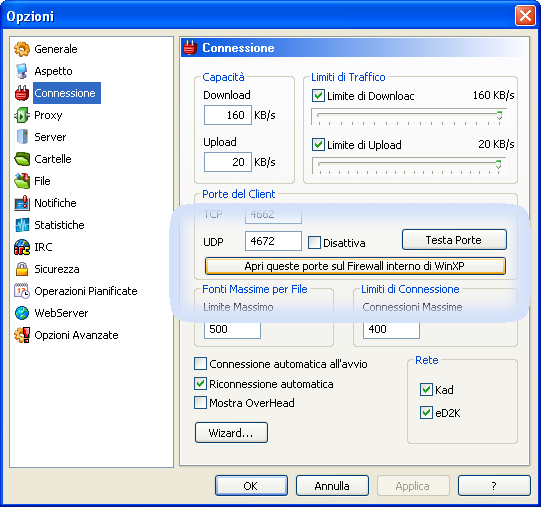
» Impostazioni di altri softwares FIREWALL
Qualora avessimo installato un altro software firewall, come ad esempio Zone Alarm o Norton Internet Security, dovremo impostare nei settagli l’accesso alle porte TCP ed UDP usate da eMule (di default TCP 4662 e UDP 4672). Generalmente lanciato eMule per la prima volta il nostro firewall ci chiede se vogliamo dare il permesso ad eMule di connettersi alle porte TCP ed UDP.
Qui di seguito una lista di guide per impostare i softwares firewall più diffusi:
kaspersky
kerio
norton internet security 2004
norton internet security 2004
Panda Platinum
Sygate
trend micro
Zone Alarm
» Impostazioni ROUTER
Se il computer fa parte di una rete locale (LAN) è molto probabile che sia connesso ad internet tramite un Router. Un Router non è altro che una periferica hardware che si occupa di scegliere il percorso migliore dei dati in entrata ed uscita da un computer. Molti Router sono dotati di firewall interno. Sarà necessario reindirizzare le porte TCD ed UDP usate da eMule, dal Router al nostro PC, tramite un’operazione nota anche come PORT FORWARDING. In poche parole dobbiamo andare a dire al router che tutte le comunicazioni in arrivo sulle porte TCP e UDP (ad esempio TCP 4662 e UDP 4672) devono essere inoltrate all'IP del nostro computer su cui è in esecuzione eMule.
Ecco quindi cosa dovremo fare per settare correttamente il nostro router:
- Ottenere un IP STATICO all’interno della LAN.
Se si usa un router con Server DHCP è necessario modificare l’ip range prima di impostare un ip statico. Per questa operazione è necessario entrare nella configurazione del router (Generalmente dal nostro browser digitando http://ip_del_Router, che potrebbe essere ad esempio 192.168.0.1 oppure 192.168.1.1 oppure 10.0.0.1), scegliere la voce “Range IP” e togliere dal range l’ip che vorremmo come fisso. Se ad esempio vogliamo avere all’interno della nostra rete locale l’IP 192.168.1.2, dovremmo impostare il range di IP server DHCP da 192.168.1.3 a 192.168.1.255, proprio affinché il nostro router non assegni a nessun altro l’indirizzo IP che vogliamo utilizzare.
Subito dopo possiamo impostare al nostro computer un IP fisso andando sulle proprietà della scheda di rete > Su Generale selezioniamo Protocollo Internet (TCP/IP) > Tasto Proprietà. Qui scegliamo la voce “Utilizza il seguente indirizzo IP” ed impostiamo l’ip fisso che abbiamo scelto (ad esempio 192.168.1.2). Come gateway predefinito impostiamo l’IP del router.
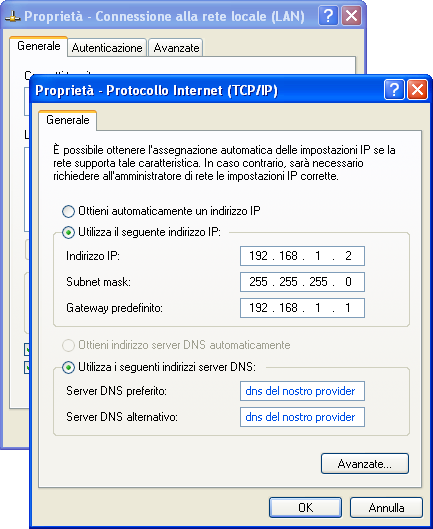
- Fare un PORT FORWARDING dal router al computer su c’è eMule. Nel menu di configurazione del proprio router scegliere la voce “Port Forwarding” oppure “Virtual Server” o anche “Nat Configuration”. Associare al nostro IP statico appena impostato (es. 192.168.1.2) le porte TCP e UDP di eMule (es. TCP 4662 e UDP 4672). In certi casi può essere necessario prima aggiungere il nostro IP statico in una lista di “LAN CLIENTS” affinché questo compaia nella lista di IP validi per il Port Forwarding.
Maggiori informazioni sui settaggi dei più diffusi router sono disponibili all’indirizzo http://www.emule.it/guida ... g_porte/router_config.asp
Se nella nostra rete locale è già presente un altro computer connesso ad eMule tramite le porte TCP 4662 e UDP 4672, sarà necessario scegliere delle porte di comunicazione differenti per il nostro computer, come ad esempio la TCP 4663 e UDP 4673. Sarà poi necessario impostare eMule affinché funzioni correttamente, scegliendo opzioni > connessione > impostare il valore 4663 per la TCP e 4673 per la UDP.
Purtroppo molti router forniti dalle compagnie, come ad esempio la Telecom, non permette l’accesso alla pagina di configurazione. In questo caso dovremmo accontentarci di avere un ID BASSO, oppure potremmo acquistare un altro router configurabile.
» FASTWEB
Per gli utenti Fastweb ottenere un ID ALTO è possibile grazie ad una versione modificata di eMule disponibile all’indirizzo: http://www.adunanza.net
|
Indice 1. Il programma 2. L’installazione 3. La connessione 4. Lista Servers 5. Cerca 6. Trasferimenti 7. Categorie 8. Funzione Anteprima 9. File condivisi 10. Fake 11. Considerazioni |
Guide correlate a "": |
